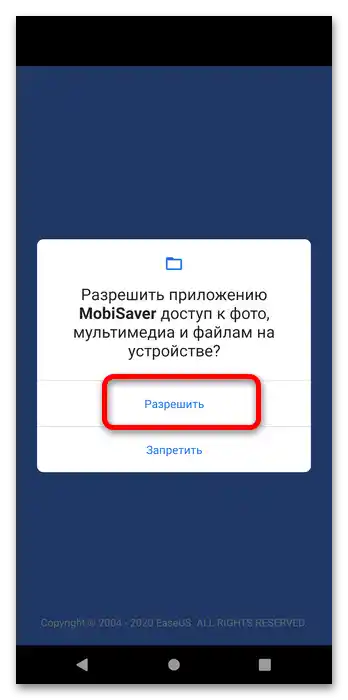المحتوى:
الخيار 1: لم تُستخدم البطاقة كذاكرة داخلية
تكون المهمة أسهل بكثير إذا لم تُستخدم microSD كذاكرة داخلية لهاتفك، حيث أنها في هذه الحالة غير مشفرة ويمكن الوصول إلى البيانات دون مشاكل كبيرة.
الطريقة 1: EaseUS MobiSaver
أولاً، دعنا نلقي نظرة على الأداة المسماة EaseUS MobiSaver. إنها تطبيق أندرويد نموذجي يركز بشكل أكبر على استعادة الملفات الوسائطية وسجل الرسائل، لكنها ستكون مفيدة أيضًا لاستعادة البيانات من بطاقة الذاكرة المهيأة.
- عند التشغيل الأول، يطلب البرنامج إذن الوصول إلى نظام الملفات - امنحه، فهذا ضروري لعمله بشكل كامل.
![كيف يمكن استعادة بطاقة الذاكرة على الهاتف-1]()
كما ستحتاج إلى قبول سياسة الخصوصية واتفاقية الترخيص.
- في القائمة الرئيسية، انقر على زر "بطاقة SD".
- سيبدأ على الفور عملية الفحص. عند الانتهاء، سيعرض التطبيق رسالة معلومات بعدد الملفات التي تم العثور عليها.
- إذا تعرف البرنامج على الملفات المناسبة، فسيعرضها. يتبقى لك فقط تحديد الملفات المطلوبة والنقر على "استعادة".
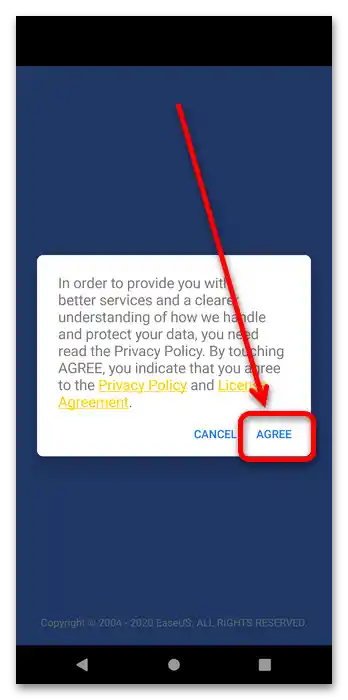
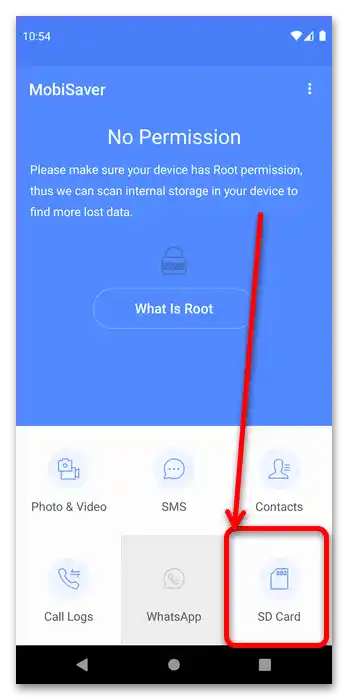
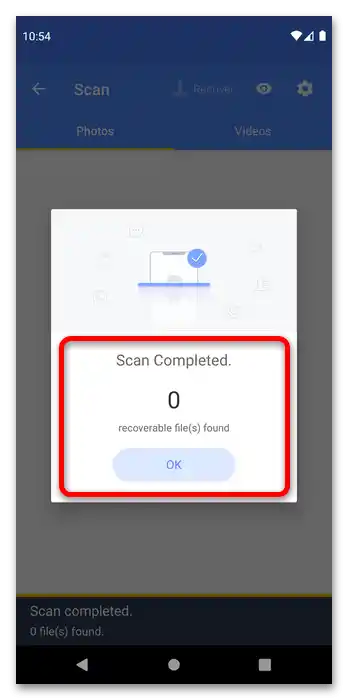
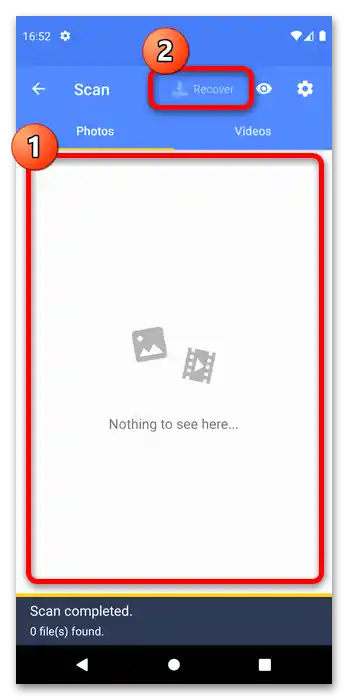
يمكن لـ EaseUS MobiSaver العمل بدون حقوق روت، لكن قدراته حتى مع الوصول الإداري لا تزال محدودة.
الطريقة 2: Undeleter (فقط روت)
بديل للتطبيق المذكور أعلاه هو Undeleter، الذي يعمل وفق مبدأ مشابه، ولكنه يتطلب وجود حقوق روت.تسمح الخوارزميات الأخيرة بمسح نظام الملفات بعمق أكبر، مما يجعل هذه الأداة أكثر فعالية.
- بعد تشغيل البرنامج، اضغط على "التالي" في شاشة الترحيب.
- هنا ستحتاج إلى منح الوصول إلى الموقع الجغرافي (اختياري) ونظام الملفات (إلزامي).
- في هذه المرحلة، يجب منح أندليتر صلاحيات الروت.
- لحل مهمتنا، ستحتاج إلى خيار "استعادة الملفات"، اضغط عليه.
- سيبدأ التطبيق في مسح النظام بحثًا عن وسائط متاحة. بعد انتهاء هذه العملية، ستظهر نافذة لاختيار طريقة البحث. بالنسبة لبطاقات الذاكرة المهيأة، الخيار المناسب هو "الفحص العام"، اختره.
- حدد أنواع الملفات التي ترغب في استعادتها - المتاحة بشكل أساسي هي الوسائط المتعددة، ولكن هناك أيضًا أرشيفات ومستندات. حدد الخيارات التي تحتاجها (لا يوجد خيار لاختيار جميع العناصر دفعة واحدة، سيتعين عليك القيام بذلك يدويًا) واضغط على "مسح".
- انتظر مرة أخرى حتى يقوم البرنامج بفحص نظام الملفات - قد تستغرق العملية بعض الوقت. بعد ظهور النتائج للاستعادة، حدد عنصرًا أو أكثر من العناصر الموجودة بالضغط المطول على كل منها، ثم اضغط على الزر الذي يحمل أيقونة القرص واختر "حفظ الملف". يتم حفظ البيانات في مجلد التطبيق في جذر الذاكرة الرئيسية، لذا للوصول إلى المعلومات المستعادة، استخدم أي مدير ملفات.
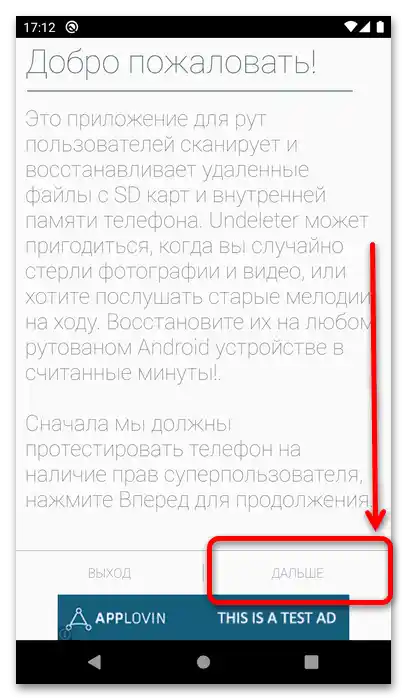
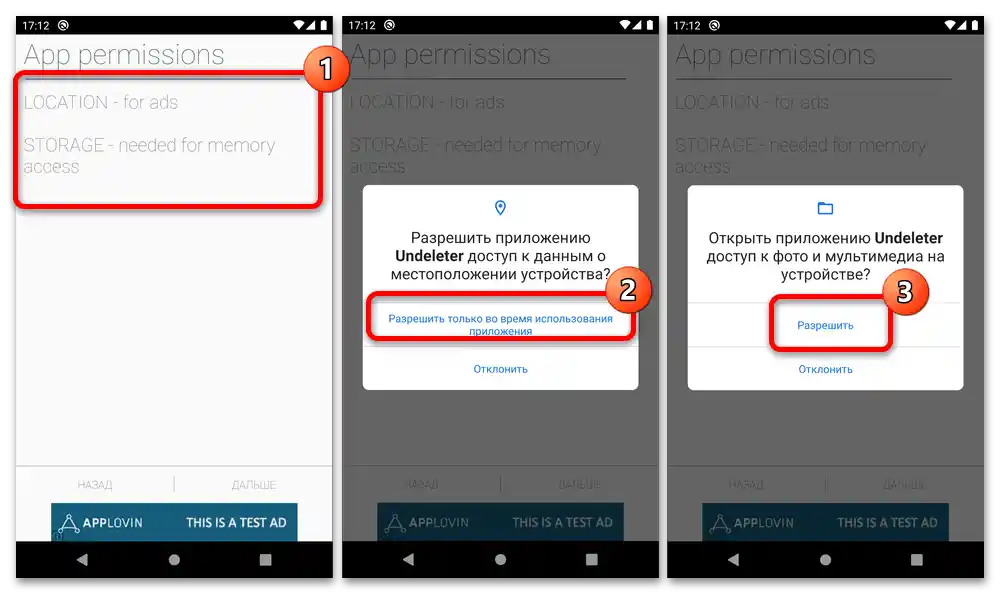


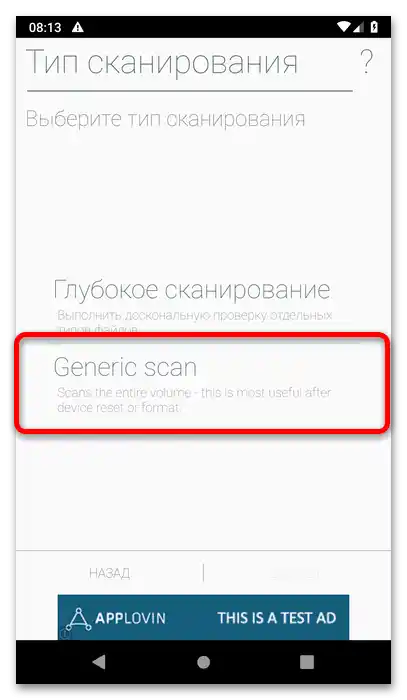
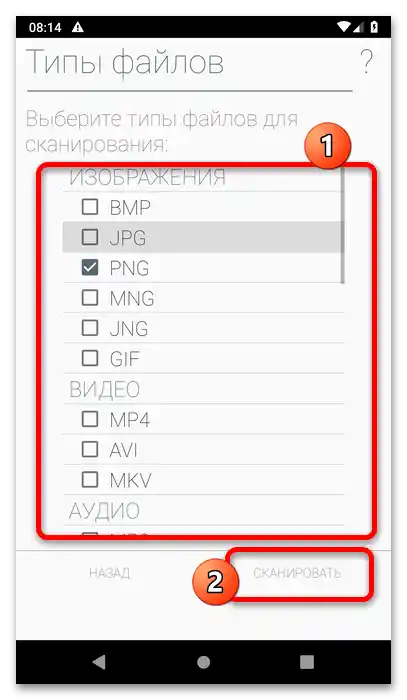
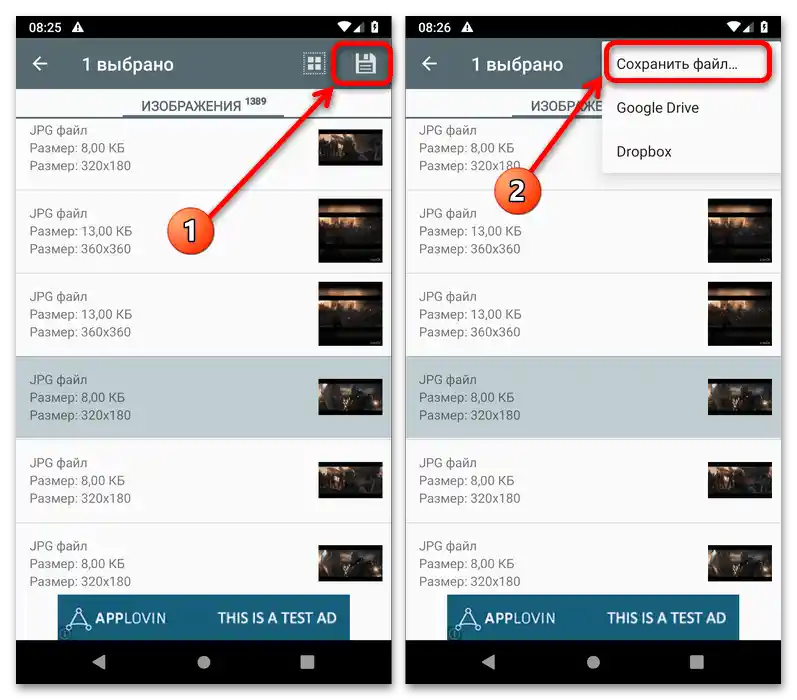
يعتبر أندليتر واحدًا من أكثر الأدوات وظيفية لحل المهمة المطروحة، والعيب الجدي الوحيد الذي يمكن ذكره هو الحاجة إلى وجود روت.
الطريقة 3: استخدام الكمبيوتر
ستكون الطريقة الأكثر موثوقية لاستعادة المعلومات من بطاقة الذاكرة المهيأة هي توصيلها بالكمبيوتر واستخدام برامج لاستعادة الملفات - هناك العديد منها، لذا سيجد كل شخص حلاً مناسبًا له.يمكنك العثور على مثال للعمل مع هذا البرنامج في المقالة عبر الرابط التالي.
لمزيد من التفاصيل: استعادة بطاقة الذاكرة المهيأة
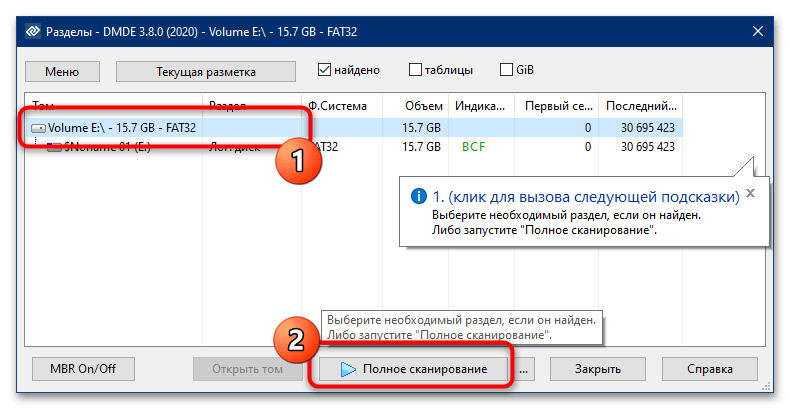
الخيار 2: كانت البطاقة جزءًا من الذاكرة الداخلية للهاتف
إذا تم تهيئة وحدة التخزين للعمل كإضافة لذاكرة الهاتف، فلا يمكن القيام بالكثير هنا بمفردك. السبب هو أنه عند تهيئة microSD بهذه الطريقة، يتم تشفير المعلومات عليها لأغراض الأمان، حيث يكون المفتاح موجودًا على الجهاز الذي تم فيه إجراء العملية. بعبارة أخرى، عند توصيل مثل هذا الوسيط بجهاز آخر أو كمبيوتر، سيكون هناك مجموعة غير قابلة للقراءة من البايتات بدلاً من الملفات.
لن تساعد برامج استعادة البيانات هنا، لذا يمكن اعتبار المعلومات مفقودة بشكل دائم. لتجنب تكرار مثل هذه الحالة، نوصي بعمل نسخ احتياطية بانتظام - إما يدويًا أو تلقائيًا، من خلال التخزين السحابي، مثل Google Drive، الذي يتوفر بشكل افتراضي على معظم أجهزة Android، وكذلك متاح للتنزيل.